Die Liste Сontinue Watching listet Filme, Fernsehsendungen und andere TV-Programme auf, die Sie angefangen, aber nicht beendet haben. Wenn Sie zum Dienst zurückkehren, erscheinen diese Programme auf der Liste „Weiterschauen“, so dass Sie leicht zu ihnen zurückkehren und weiterschauen können. Es kann jedoch vorkommen, dass die Liste „Weiterschauen“ zu lang wird oder Sendungen enthält, die Sie nicht mehr sehen möchten. In diesem Fall ist es hilfreich zu wissen, wie Sie diese Liste löschen können.
Wie kann ich die Liste „Weiterschauen“ auf Netflix mit der mobilen App löschen?
Unabhängig davon, ob Sie ein OiS- oder ein Android-Smartphone haben, sind die Schritte genau dieselben. Um die Liste „Weiterschauen“ auf Netflix über die mobile App zu löschen, folgen Sie diesen einfachen Schritten:
- Öffnen Sie die Netflix-App auf Ihrem Mobilgerät und melden Sie sich bei Ihrem Konto an.
- Blättern Sie auf der Startseite zur Liste „Weiterschauen“.
- Tippen Sie dann auf die drei Punkte der Sendung, die Sie sehen möchten.
- Wählen Sie in der Liste „Aus der Zeile entfernen„.
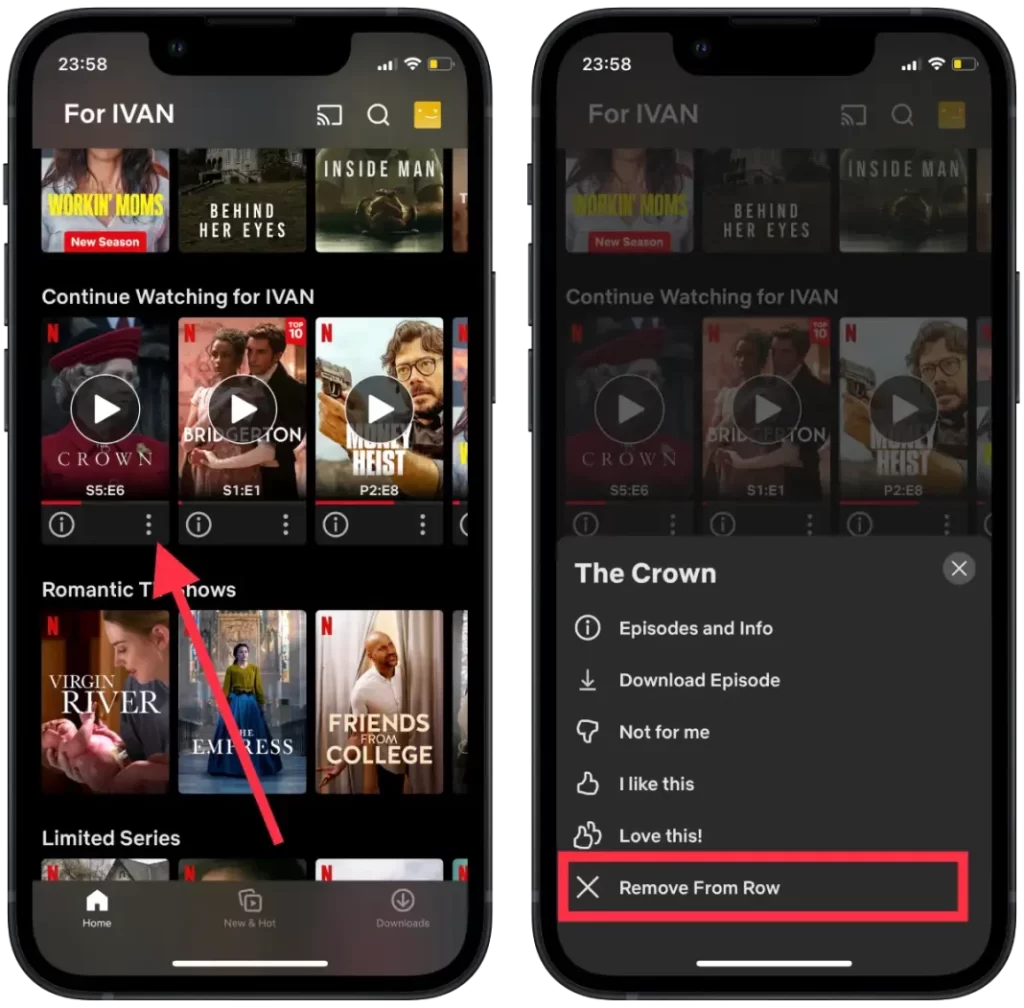
- Bestätigen Sie dann Ihre Aktion.
Wenn Sie einen Film oder eine Fernsehsendung über die mobile App aus der Liste „Weiterschauen“ auf Netflix löschen, wird er/sie nicht mehr in dieser Liste auf allen Geräten angezeigt, auf denen Sie Ihr Netflix-Konto verwenden. Dies kann nützlich sein, wenn Sie einen Film oder eine Fernsehsendung, die Sie zuvor begonnen haben, nicht weiter ansehen möchten oder wenn Sie versehentlich etwas zur Liste hinzugefügt haben und es löschen möchten.
Wie kann man die Liste „Weiterschauen“ auf Netflix im Browser auf dem PC löschen?
Gehen Sie folgendermaßen vor, um die Liste „Weiterschauen“ auf Netflix über den Browser auf Ihrem PC zu löschen:
- Öffnen Sie den Browser auf Ihrem PC und rufen Sie die Netflix-Website auf.
- Melden Sie sich bei Ihrem Netflix-Konto an, wenn Sie noch nicht angemeldet sind.
- Bewegen Sie den Mauszeiger über Ihr Profil in der oberen rechten Ecke des Bildschirms, um das Dropdown-Menü zu öffnen.
- Wählen Sie „Konto“ aus dem Menü.
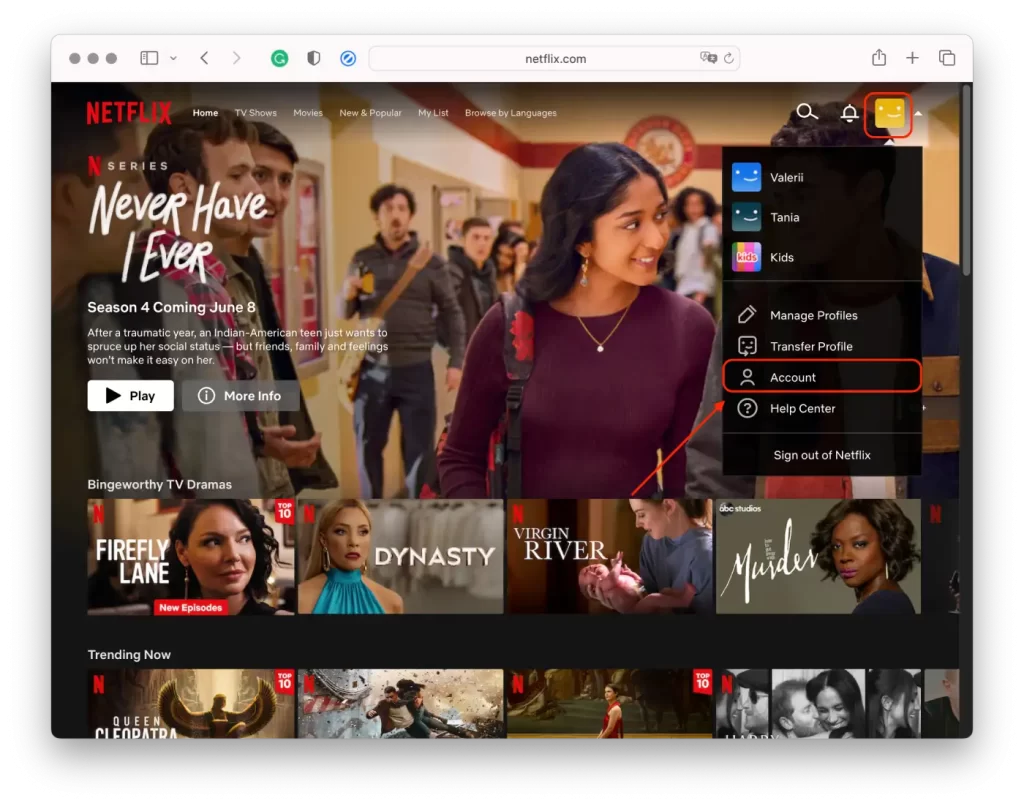
- Klicken Sie im Abschnitt „Profil und Jugendschutz“ auf das „Dropdown-Symbol“.
- Klicken Sie im Bereich „Ansicht“ auf „Aktivität anzeigen“.
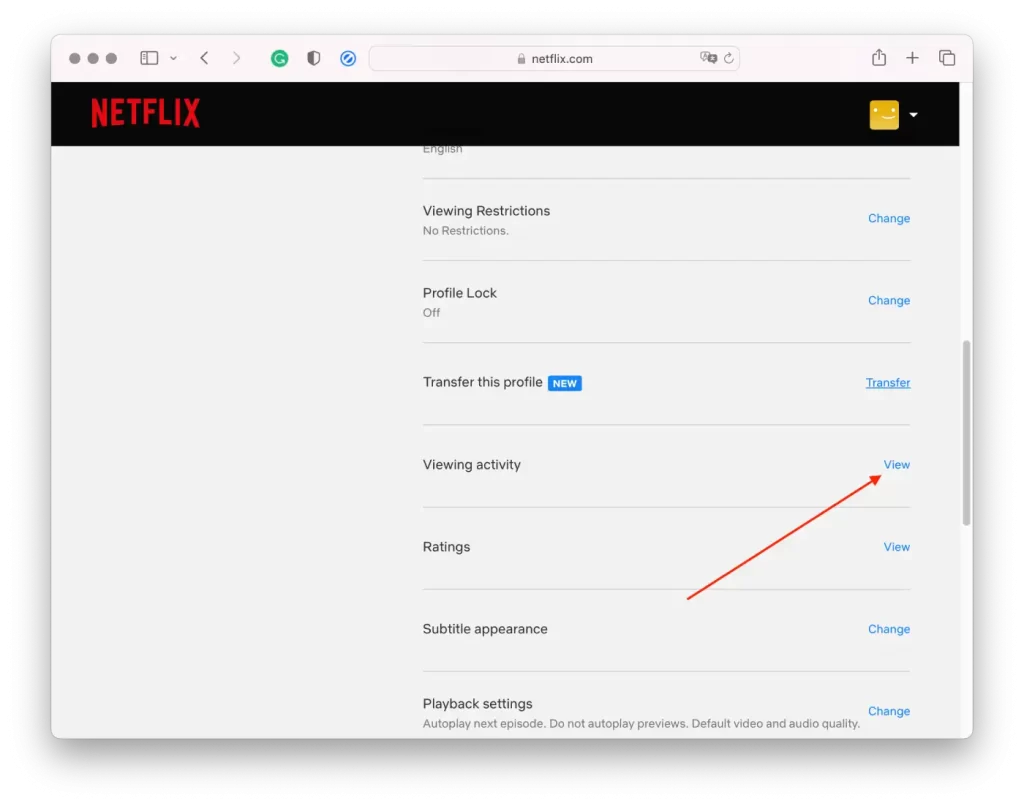
- Hier sehen Sie eine Liste mit allen Filmen und Fernsehsendungen, die Sie gesehen haben.
- Klicken Sie auf das Symbol mit dem durchgestrichenen Kreis in der rechten Ecke des Elements, das Sie löschen möchten.
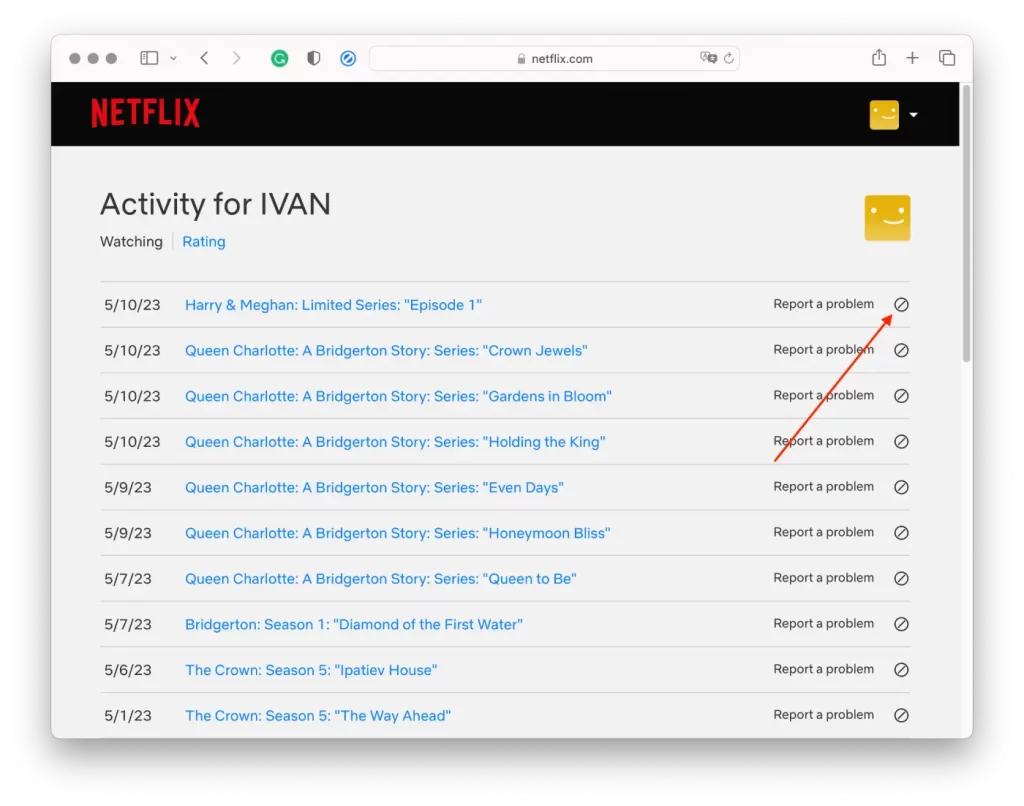
- Bestätigen Sie Ihre Wahl und klicken Sie auf die Schaltfläche „Löschen“ im Dialogfeld.
Wiederholen Sie diese Schritte für jeden Film oder jede Fernsehsendung, die Sie aus der Liste „Weiterschauen“ entfernen möchten. Wenn Sie einen Film oder eine Fernsehsendung aus der Liste „Weiter ansehen“ entfernen, wird er/sie auch aus dem Verlauf entfernt. Dies kann unpraktisch sein, wenn Sie den Inhalt zwar aufbewahren, aber nicht weiter ansehen möchten.
Auch das Löschen der Liste „Ansicht fortsetzen“ kann eine Weile dauern, wenn die Liste sehr viele Einträge enthält. Sie müssen möglicherweise durch die Liste blättern, um die zu löschenden Elemente zu finden.
Wie kann man die Liste „Weiterschauen“ auf Netflix auf einem Smartphone mit einem Browser löschen?
Das Löschen der „Weiterschauen“-Liste auf Netflix auf Ihrem Smartphone über den Browser kann sich ein wenig von der Löschung über die App unterscheiden. Hier sind die Schritte, die Sie befolgen können, um die „Weiterschauen“-Liste auf Ihrem Smartphone über Ihren Browser zu löschen:
- Öffnen Sie den Browser auf Ihrem Smartphone und rufen Sie die Netflix-Website auf.
- Geben Sie Ihre Netflix-Kontoinformationen ein und melden Sie sich bei Ihrem Konto an.
- Tippen Sie auf der Netflix-Startseite auf die drei horizontalen Linien.
- Wählen Sie den Bereich „Konto„.
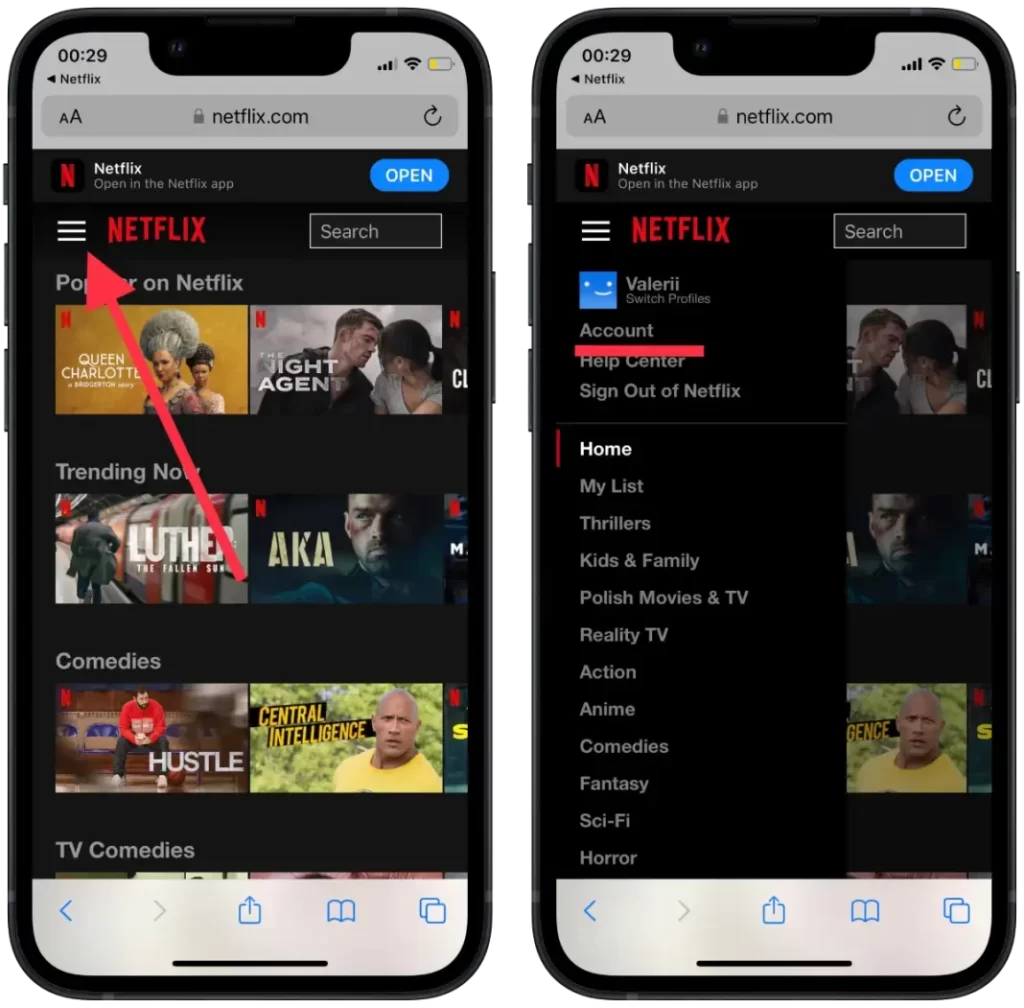
- Wischen Sie nach unten zum Abschnitt „Profil und Kindersicherung“ und tippen Sie auf den Pfeil.
- Tippen Sie dann auf „Anzeigen“ im Abschnitt „Aktivität anzeigen“.
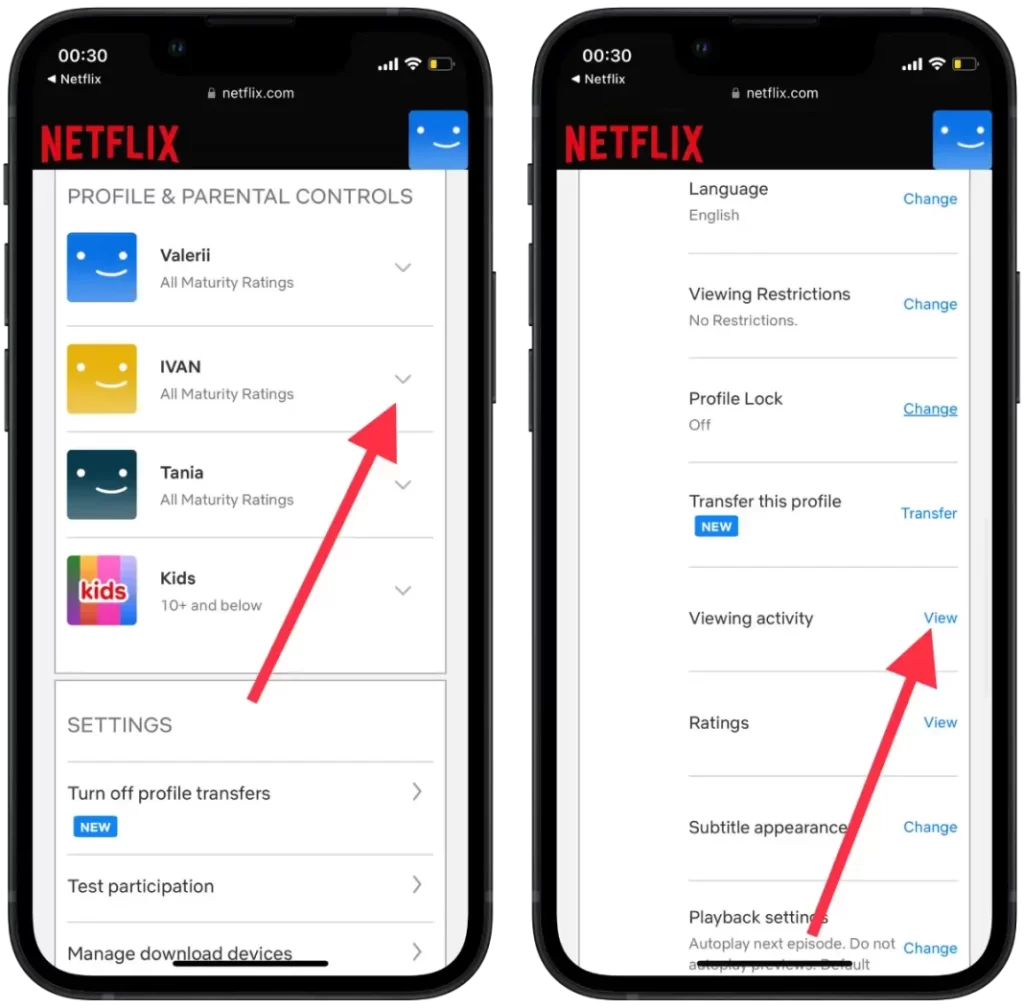
- Tippen Sie dann auf das Symbol mit dem durchgestrichenen Kreis, um die gewünschte Episode zu löschen.
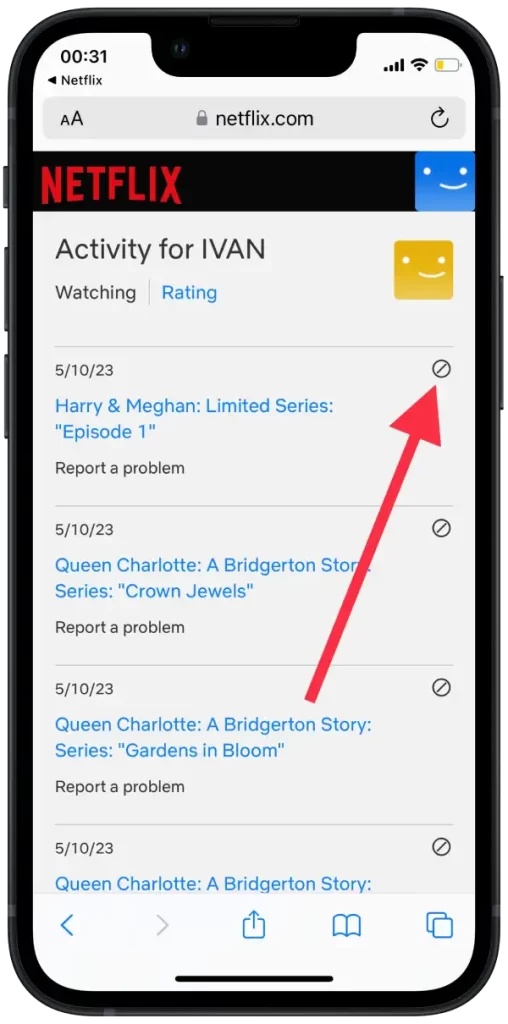
Wiederholen Sie diese Schritte für jeden Film oder jede Fernsehsendung, die Sie aus der Liste „Weiter ansehen“ entfernen möchten.
Hat das Löschen der Liste „Weiterschauen“ Auswirkungen auf die Netflix-Empfehlungen?
Ja, das Löschen der Liste „Weiterschauen“ kann sich auf die Netflix-Empfehlungen auswirken. Wenn Sie einen Film oder eine Fernsehsendung aus der Liste „Weiterschauen“ entfernen, wird Netflix diesen Inhalt bei seinen Empfehlungen nicht mehr berücksichtigen.
Netflix-Empfehlungen werden auf der Grundlage ausgeklügelter Algorithmen für maschinelles Lernen generiert, die viele Faktoren berücksichtigen, wie z. B. die Sehgewohnheiten, Bewertungen und Rezensionen, Genres und Themen sowie die Ansichten anderer Nutzer. Um Ihre Vorlieben besser zu verstehen, berücksichtigt Netflix die Bewertungen und Rezensionen, die Sie für Filme und Fernsehsendungen hinterlassen haben.
Doch selbst wenn Sie alle Filme und Fernsehsendungen aus Ihrer „Weiterschauen“-Liste entfernen, bedeutet das nicht, dass Netflix Ihnen in Zukunft keine ähnlichen Inhalte mehr empfehlen wird. Höchstwahrscheinlich werden Sie nur solche Sendungen sehen, da die Algorithmen für maschinelles Lernen weiterhin Ihre Bewertungen, Genres und Themen berücksichtigen, um Ihnen neue Inhalte zu empfehlen.

